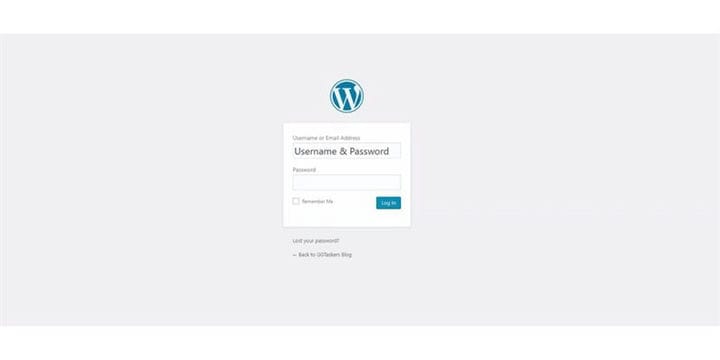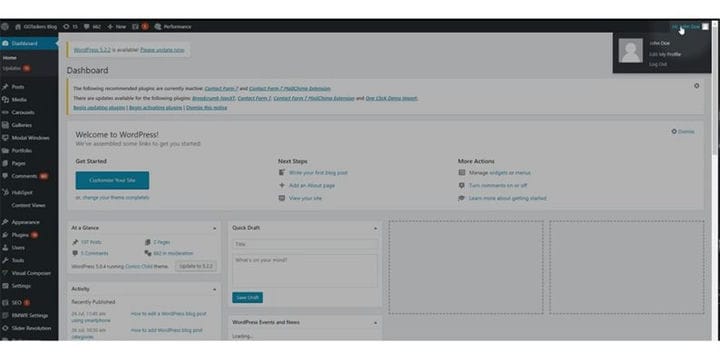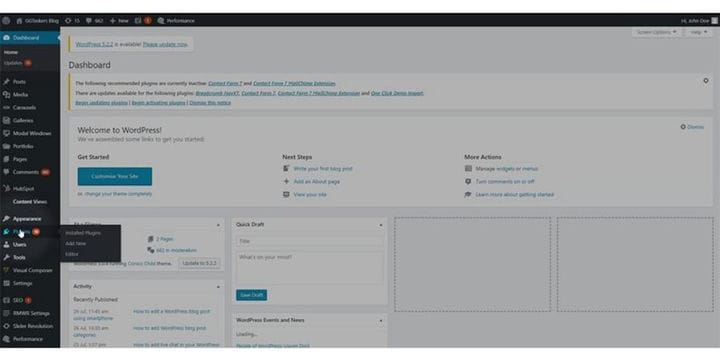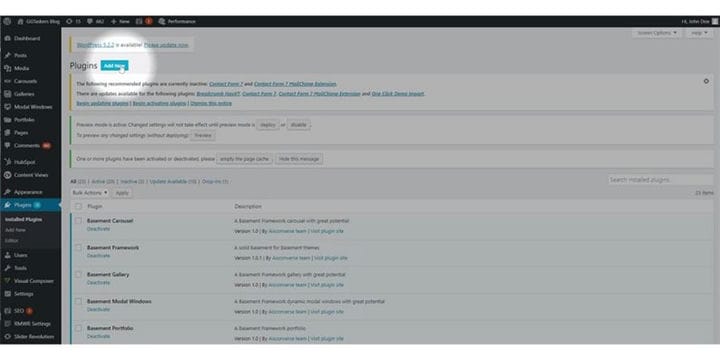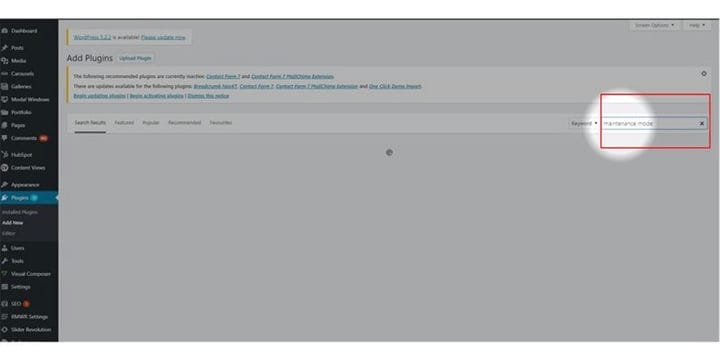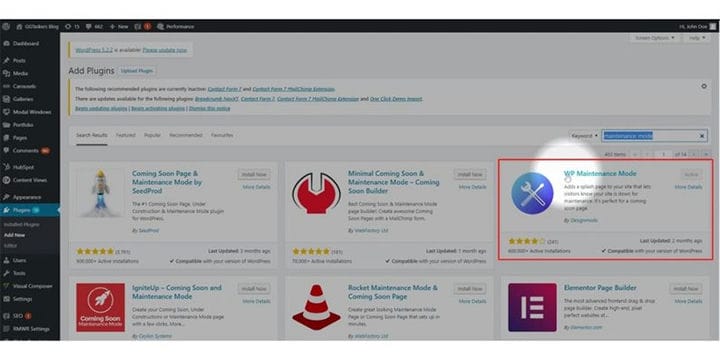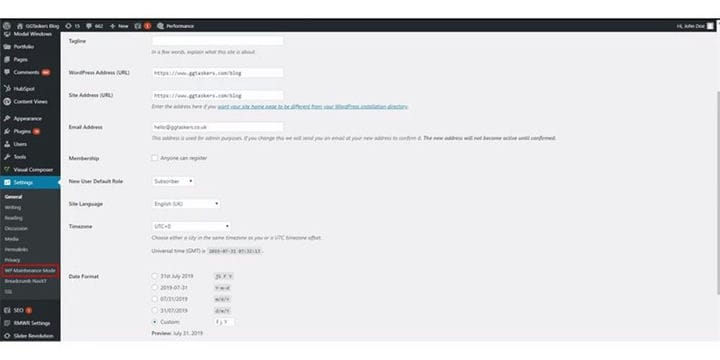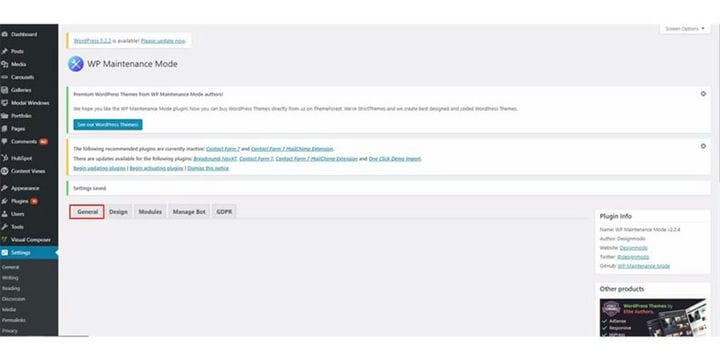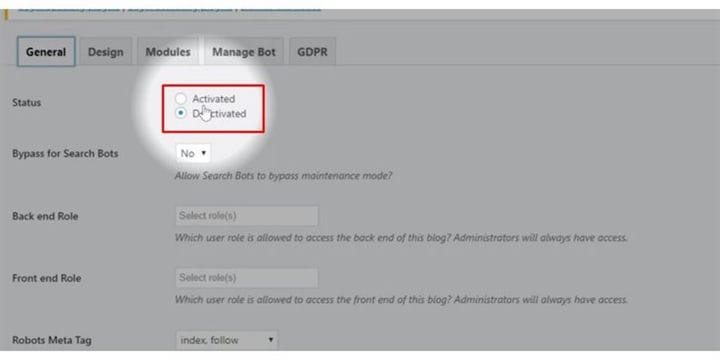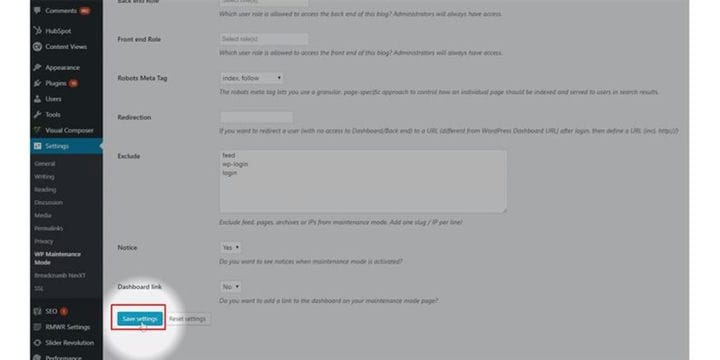Cómo poner WordPress en modo de mantenimiento
El mantenimiento del sitio web es una tarea importante, y siempre debe mantener su sitio web de WordPress para asegurarse de que su sitio web esté funcionando a su máximo potencial. Mientras está en mantenimiento, es esencial que los usuarios sepan que está en pausa de mantenimiento. Al usar una página personalizada, puede hacerles saber a sus usuarios que está en mantenimiento y es fácil de hacer cuando lo está haciendo con un complemento. En este blog, le mostraré cómo puede poner su sitio web de WordPress en modo de mantenimiento usando un complemento.
Paso 1: debe ir al backend de su sitio web o para WordPress; se conoce como wp-admin. Wp-admin es el inicio de sesión universal para el sitio web de WordPress. Suponga que su sitio web es www.example.com, luego debe escribir la URL como www.example.com/wp-admin.
Paso 2: Después de iniciar sesión, aterrizará en su tablero. Ahora debes asegurarte de iniciar sesión como administrador.
Paso 3: En su tablero, encontrará una pestaña llamada complemento. Haga clic en el complemento para instalar un complemento de modo de mantenimiento.
Paso 4: En la pestaña del complemento, encontrará un botón llamado ‘Agregar nuevo’. Haga clic en el botón Agregar nuevo para instalar un complemento en su sitio web.
Paso 5: en la barra de búsqueda, escriba ‘modo de mantenimiento’.
Paso 6: Ahora, debe instalar un complemento llamado Modo de mantenimiento WP. Ya instalé el complemento si no sabe cómo instalar un complemento, asegúrese de consultar cómo instalar un complemento de WordPress.
Paso 7: Ahora debe hacer clic en configuración y en la pestaña de configuración encontrará una subpestaña llamada Modo de mantenimiento de Wp.
Paso 8: Aparecerá una nueva ventana y debe hacer clic en General.
Paso 9: En la pestaña general, encontrará una opción llamada estado. De forma predeterminada, el estado está en modo desactivado y para poner su sitio web en modo de mantenimiento debe seleccionar Activo.
Paso 10: Ahora, debe desplazarse hacia abajo y hacer clic en Guardar configuración. Esto pondrá su sitio web en modo de mantenimiento.
Para asegurarse de que ha puesto su sitio web en modo de mantenimiento con éxito, debe cerrar la sesión de su panel de WordPress y visitar su sitio como usuario. La página de inicio debe mostrar un mensaje que indique que este sitio web está en mantenimiento.